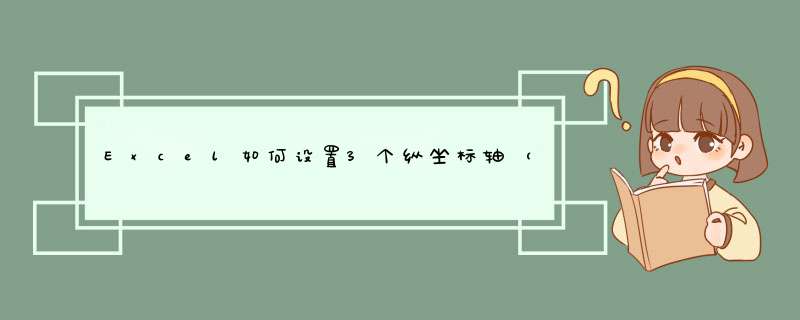
具体方法如下:
1、首先选中您要处理的数据,即您需要绘制图表的数据,如下图所示,一般来说应由三组以上数据组成
2、在“插入”菜单下找到找到柱形图按钮,此处我们任选一种图标形式,其他的图标形式原理类似3、下图是插入的原始柱形图,您会发现其实只有两个坐标,接下来我们需要对第三组数据进行坐标处理,如下如选中第三组数据柱状图
4、单击"右键"调出右键菜单,如下图选择“设置数据系列格式”
5、在d出的窗口中选择“系列选项”菜单,如下图设置,选择“次坐标轴”
6、这时候已经出现三个坐标轴了,但是图标显示的方式不是很好看,我们需要对第三坐标数据的柱形图做些修改
7、选中第三坐标数据柱形图,单击右键调出右键菜单,选择“更改系列图标类型”
8、在d出的窗口中选择折线图,当然您也可以根据您的需要和喜好选择其他的图表类型
使用对数坐标轴,可以解决不同数据组,数量差异过大,而导致在图表上显示不明显的问题
例子:如下两条曲线数量级不同,红线只显示成一条直线
1.选择坐标轴格式,选择对数刻度
可以看到红色曲线以最适合的方式展示出来了
在excel2010当中绘制图表是,图表都是以单个纵坐标显示的,但有时需要添加为多个,该如何 *** 作呢?下面随我一起看看吧。Excel 2010绘制多纵坐标轴图表的步骤
1.打开 Excel表格 ,选中需要绘制图表的数据,接着点击工具栏的“插入”→“柱形图”→“二维柱形图”
2.插入图表之后选中其中一个系列,接着右键选择“设置数据系列格式”
3.点击选择“次坐标轴”接着点击确认即可。
4.接着我们就会发现图表有多纵坐标轴啦。
Excel2010多纵坐标轴图表的相关 文章 :
1. excel2010如何绘制双纵坐标轴
2. excel2010图表制作双坐标轴的方法
欢迎分享,转载请注明来源:内存溢出

 微信扫一扫
微信扫一扫
 支付宝扫一扫
支付宝扫一扫
评论列表(0条)